Czy kiedykolwiek spotkałeś się z frustrującą sytuacją, w której pliki wideo TS nie były odtwarzane na komputerze Mac lub urządzeniach Apple? Ale co, jeśli powiemy Ci, że istnieje proste rozwiązanie?
Dzisiaj zagłębiamy się w temat konwersji wideo, aby odpowiedzieć na pytanie: Jak to zrobić przekonwertuj TS na M4V? Ta transformacja umożliwia płynne umieszczanie filmów w ekosystemie Apple, zapewniając płynne odtwarzanie i kompatybilność. Jeśli więc kiedykolwiek zastanawiałeś się, jak sprawić, by Twoje filmy TS działały bezbłędnie na komputerach Mac i urządzeniach Apple, czytaj dalej, aby znaleźć bezproblemowe rozwiązanie!
Część 1. Konwertuj TS na M4V na komputerach Mac i Windows
Czy jesteś zmęczony brakiem możliwości oglądania ulubionych filmów TS na komputerze Mac lub urządzeniach z systemem iOS? Czy istniałoby proste i skuteczne rozwiązanie umożliwiające konwersję tych plików do bardziej kompatybilnego formatu, takiego jak M4V? Cóż, nie szukaj dalej! Pozwól, że cię przedstawię Konwerter wideo AVAide, najlepsze narzędzie przyjazne dla komputerów Mac, dzięki któremu konwersja wideo staje się dziecinnie prosta.
AVAide Video Converter to potężny, a jednocześnie przyjazny dla użytkownika program stworzony specjalnie dla użytkowników komputerów Mac. To idealne rozwiązanie do przekształcania plików wideo TS do formatu M4V. Zapewnia, że przekonwertowane pliki M4V zachowują ostrość i klarowność oryginalnych plików TS. Czy masz wiele plików TS, które wymagają konwersji? Bez obaw! Może przetworzyć je wszystkie za jednym razem, oszczędzając jeszcze więcej czasu. Ponadto umożliwia dostosowanie parametrów, takich jak rozdzielczość, szybkość transmisji i inne, dla konwertowanych filmów.
- Może zmienić prawie każdy format wideo na taki, jakiego potrzebujesz.
- Użytkownicy mogą konwertować wiele filmów jednocześnie, co oszczędza czas.
- Twoje filmy będą nadal wyglądać świetnie po konwersji, bez utraty jakości.
- Oferuje podstawowe narzędzia do edycji wideo, takie jak kadrowanie, obracanie, efekty, filtry, znaki wodne itp.
- Użytkownicy mogą zmieniać parametry wideo, takie jak rozdzielczość, szybkość transmisji, liczba klatek na sekundę itp.
Dowiedz się, jak przekonwertować TS na M4V na komputerze Mac za pomocą konwertera wideo AVAide:
Krok 1Najpierw musisz pobrać i zainstalować program na swoim komputerze, aby uzyskać pełny dostęp i możliwość korzystania z niego.
Krok 2Otwórz program, aby rozpocząć wykonywanie swoich zadań. Kliknij (+) na przycisku Przetwornik aby uzyskać dostęp do folderu lokalnego. Stamtąd zaimportuj plik wideo TS, który chcesz przekonwertować do formatu M4V.
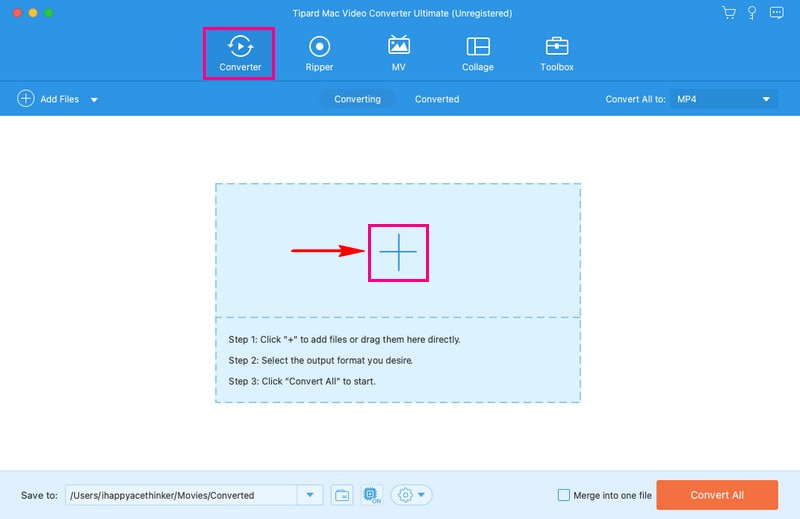
Krok 3Po zaimportowaniu pliku wideo kliknij przycisk Profil menu rozwijane, aby uzyskać dostęp do wyboru formatu wideo. Następnie wybierz M4V, format, w jakim chcesz przekonwertować plik wideo.
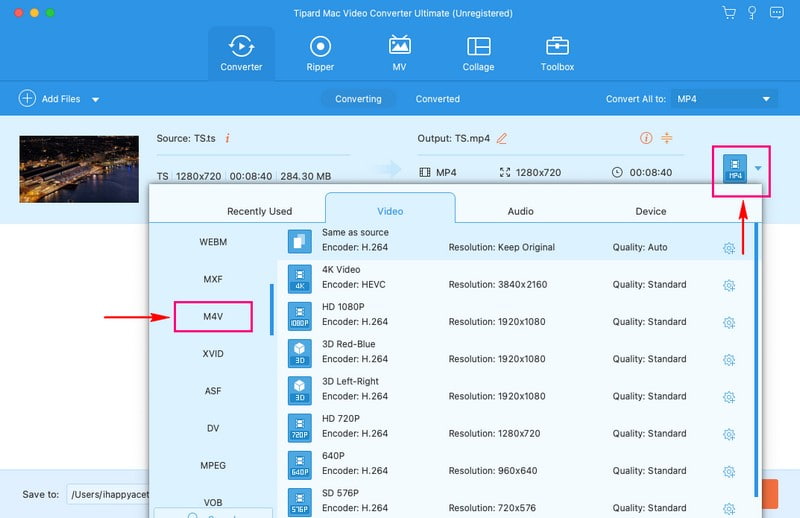
Krok 4Kliknij Profil niestandardowy aby zmienić ustawienia obrazu i dźwięku według własnych upodobań. Możesz zmienić Rezolucja, Częstotliwość wyświetlania klatek, Szybkość transmisji, oraz Koder w obszarze Ustawienia wideo. Co więcej, możesz zmienić Kanał, Próbna stawka, Szybkość transmisji, oraz Koder pod Audio ustawienia. Następnie naciśnij Tworzyć nowe przycisk, aby zastosować wprowadzone zmiany.
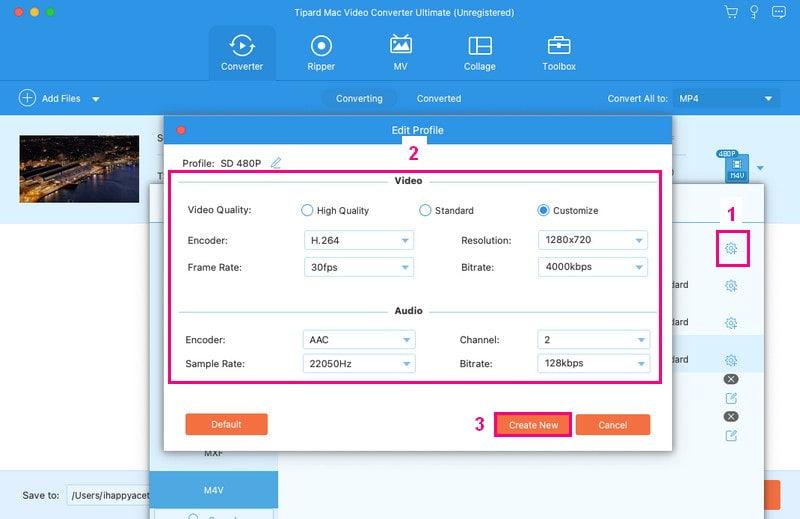
Krok 5Wróciłeś ponownie do sekcji konwerterów. Jeśli chcesz edytować swój film, kliknij przycisk Różdżka przycisk.
Popraw orientację filmu i usuń niepotrzebne klatki poniżej Obróć i przytnij. Zmodyfikuj podstawowe efekty i wybierz żądany filtr Efekt i filtr. Umieść pod tekstem lub obrazem znak wodny znak wodny. Dostosuj głośność i opóźnienie wideo zgodnie ze swoimi preferencjami poniżej Audio.
Notatka: wciśnij ok w każdej opcji, aby zastosować zmiany.
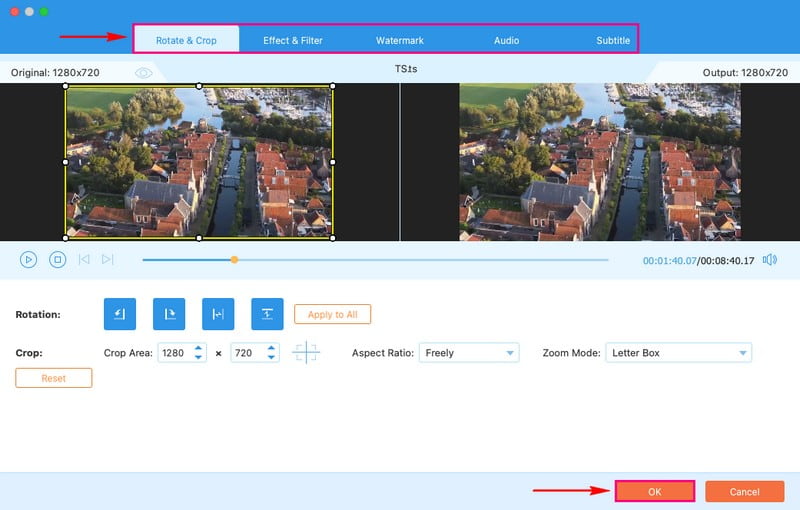
Krok 6Gdy będziesz zadowolony ze swoich zmian, możesz przekonwertować plik wideo. Uderz w Skonwertuj wszystko przycisk, aby przekonwertować plik wideo TS do formatu M4V. Następnie będziesz mieć swoje dane wyjściowe w swoim folderze lokalnym.
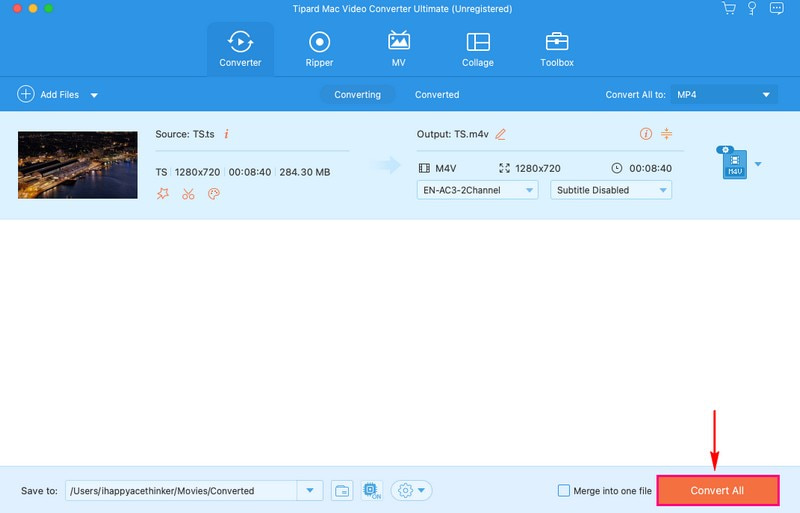
Część 2. Bezpłatny sposób online na konwersję TS na M4V
Przedstawiamy Darmowy konwerter wideo AVAide online, Twoje bezproblemowe rozwiązanie do konwersji filmów TS do formatu M4V bez pobierania lub instalowania programu. Nie musisz być ekspertem technicznym; nawigacja jest prosta. Najlepsze jest to, że dostęp do niego jest bezpłatny; nie będziesz musiał płacić ani grosza za konwersję swoich filmów.
AVAide Free Video Converter Online obsługuje konwersję wsadową, co oznacza, że możesz konwertować wiele plików jednocześnie. Plik wideo zostanie przekonwertowany bez utraty jakości. Co więcej, po konwersji możesz uzyskać wideo w wysokiej rozdzielczości. Niesamowite, prawda?
Dowiedz się, jak bezpłatnie przekonwertować video_ts na M4V, korzystając z bezpłatnego konwertera wideo AVAide online:
Krok 1Przejdź do oficjalnej strony internetowej AVAide Free Video Converter Online za pomocą przeglądarki.
Krok 2Uderz w Dodaj swoje pliki przycisk, który można zobaczyć w głównym interfejsie. Następnie przekieruje Cię do głównej sekcji konwertera.

Krok 3Na ekranie pojawi się nowe okno. Następnie wybierz M4V z listy formatów.

Krok 4Obok wybranego formatu wideo zobaczysz Tryb przycisk; proszę to kliknąć. Możesz dostosować ustawienia wideo i audio zgodnie ze swoimi preferencjami. Po zakończeniu kliknij ok przycisk, aby zastosować wprowadzone zmiany.

Krok 5Po ustaleniu i usatysfakcjonowaniu naciśnij Konwertować przycisk, aby rozpocząć proces konwersji. Musisz poczekać kilka sekund; przekonwertowane dane wyjściowe zostaną zapisane na dysku lokalnym. Proszę, idź i sprawdź!

Część 3. TS kontra M4V
TS (strumień transportowy)
◆ Jest to format pliku wideo używany głównie w programach nadawczych, takich jak telewizja kablowa i satelitarna. Jest to format, w jakim kanały telewizyjne przesyłają swoje treści do telewizora.
◆ Może nie działać płynnie na standardowych odtwarzaczach multimedialnych, takich jak Mac i Apple.
◆ Dobrze zachowuje oryginalną jakość wideo i doskonale nadaje się do transmisji telewizyjnych na żywo.
M4V
◆ Jest to format pliku wideo często używany w przypadku filmów i programów telewizyjnych kupowanych lub wypożyczanych na platformach takich jak iTunes.
◆ Te pliki zaprojektowano tak, aby dobrze działały na urządzeniach Apple, takich jak Mac, iPhone i iPad.
◆ Zapewnia dobrą jakość wideo i jest dostosowany do korzystania z multimediów cyfrowych, takich jak filmy i programy telewizyjne.
Część 4. Często zadawane pytania dotyczące konwersji TS na M4V
Czy mogę przekonwertować wiele plików TS na M4V jednocześnie?
Tak! AVAide Video Converter obsługuje konwersję wsadową, która może pomóc w jednoczesnej konwersji wielu plików TS do M4V.
Jakich ustawień powinienem użyć podczas konwersji TS na M4V, aby uzyskać najlepsze wyniki?
Najlepsze ustawienia mogą się różnić, ale powinieneś wybrać rozdzielczość i szybkość transmisji bitów odpowiadające temu, jak chcesz, aby wideo wyglądało. Możesz zmienić te ustawienia podczas konwersji wideo, aby było dobrze.
Czy mogę edytować wideo TS przed konwersją na M4V?
Na szczęście AVAide Video Converter oferuje narzędzia do edycji, które pomogą Ci udoskonalić wygląd wideo. Dlatego przed konwersją możesz edytować swój film zgodnie ze swoimi potrzebami.
Czy podczas korzystania z konwerterów online obowiązują ograniczenia dotyczące rozmiaru pliku lub czasu trwania?
Niektóre konwertery online mogą mieć ograniczenia dotyczące rozmiaru pliku i czasu trwania. Dobrą rzeczą jest to, że AVAide Free Video Converter Online nie ma limitu rozmiaru pliku. Dzięki temu możesz konwertować jeden plik na inny bez problemu z rozmiarem pliku.
Czy mogę odtwarzać pliki TS na urządzeniach Apple bez konwersji?
Urządzenia Apple mogą nie być w stanie płynnie odtwarzać filmów TS. Zatem konwersja ich do formatu M4V gwarantuje, że będą dobrze działać i odtwarzać się bez problemów na urządzeniach Apple, takich jak iPhone i iPad.
Jeśli chcesz odtwarzać pliki wideo TS na urządzeniach Apple, takich jak Mac, iPhone lub iPad, najlepszym rozwiązaniem będzie konwersja ich do formatu M4V. Ten post nauczył Cię, jak to zrobić przekonwertuj video_ts na M4V formacie, który zapewnia płynne i bezproblemowe oglądanie.
Dla tych, którzy wolą wygodne i wydajne rozwiązanie komputerowe, AVAide Video Converter jest niezawodnym wyborem. Oferuje przyjazny interfejs użytkownika, szybką konwersję i możliwość dostosowania ustawień wideo do własnych preferencji. Z drugiej strony, jeśli potrzebujesz bezpłatnej opcji online, AVAide Free Video Converter Online jest idealnym wyborem.
Twój kompletny zestaw narzędzi wideo, który obsługuje ponad 350 formatów do konwersji w bezstratnej jakości.



 Bezpieczne pobieranie
Bezpieczne pobieranie


